 Parlez fort.
Parlez fort.Parlez visuellement. Recevez des conseils pratiques sur votre communication visuelle
directement dans votre boîte de réception.

Les newsletters arrivent dans votre boîte mail depuis des années. Mais, avec l'essor du marketing digital, les courriers indésirables ne s’accumulent plus physiquement, mais bien votre boite spam. Pour éviter ce phénomène, il faut savoir créer une newsletter percutante.
Dans votre boîte de réception, des newsletters arrivent tout le temps. Vous pourriez recevoir des annonces de bienvenue si vous vous êtes récemment inscrit à l'école, le calendrier mensuel d'un centre culturel ou des nouvelles d'un tournoi sportif local.
En tant que chef d'entreprise, vous les envoyez très probablement régulièrement.
Que préférez-vous pour l'envoi ? Imprimé ou numérique ?
Chez Visme, nous vous donnons toutes les clés pour créer une newsletter à succès.
Lisez la suite pour savoir comment rédiger une newsletter avec l'outil de création de newsletter Visme.
Avant de commencer à rédiger votre newsletter, vous devez d'abord prendre en compte quelques éléments.
Posez-vous ces questions pour avoir une meilleure idée de ce dont vous avez besoin.

Une fois que vous avez défini une vision pour votre newsletter, il est temps de travailler sur le texte ou le copywriting. La newsletter peut avoir différentes sections avec différents types de copie. Une grande section peut être un court article sur quelque chose qui intéresse vos clients. Des sections plus petites peuvent contenir des informations importantes sur les produits ou un calendrier des événements.
Une chose importante à retenir est qu'une newsletter n'est pas une publicité. Éloignez-vous du jargon commercial. Au lieu de cela, soyez informatif et donnez de la valeur, par exemple en offrant une réduction. Incluez une incitation à l'action et ajoutez des informations de contact de base telles que votre site web, votre adresse e-mail, votre numéro de téléphone ou un QR code.
Le succès de la création de votre newsletter dépendra des premières impressions pour attirer l'attention. Rassemblez des éléments visuels comme des photos ou des illustrations à inclure à côté du texte. L'outil de création de newsletter Visme propose également des visuels dans la section de gauche.
Maintenant que toutes vos informations sont prêtes, il est temps de commencer à rédiger. Connectez-vous au tableau de bord Visme et cliquez sur l'onglet Documents. Une fois à l'intérieur, choisissez l'icône Newsletters. Ensuite, choisissez le modèle qui attire votre attention. Si vous n'en êtes pas trop sûr, vous pouvez le modifier ultérieurement depuis l'éditeur.

Choose from dozens of newsletter templates within Visme.
Tous les modèles de newsletter ont deux côtés. Vous pouvez utiliser les deux ou un seul. Si vous créez à partir de zéro, utilisez des blocs de contenu pour créer votre newsletter.
Si vous vous demandez comment choisir un modèle, tenez compte de ces éléments :
Une fois que vous avez choisi votre modèle, il est temps de le personnaliser en accord avec votre image de marque. Si vous avez configuré un kit de marque Visme, cette partie est vraiment simple et rapide.
Recherchez l'onglet Couleurs du thème dans le panneau de gauche. Choisissez parmi l'une des palettes de thèmes pour appliquer un jeu de couleurs à votre newsletter.
Si aucun de ces thèmes ne correspond à votre marque, vous pouvez modifier les couleurs avec le sélecteur de couleurs.
Cliquez sur une section colorée et choisissez la couleur que vous souhaitez. Le sélecteur de couleurs vous donne la possibilité de modifier toutes les zones du design du schéma d'origine au nouveau. Cette fonctionnalité est particulièrement utile lorsque vous souhaitez avoir une continuité visuelle et avoir un bon branding.

Apply color schemes to your newsletters with one click.
Si vous disposez d'un kit de marque, votre palette de couleurs sera facilement accessible pour modifier les couleurs et les adapter à vos envies et à vos besoins.
Les polices peuvent être modifiées et personnalisées de la même manière qu'avec la couleur. Le style de police doit être changé un par un dans chaque section. Il est préférable de travailler sur le style de police pendant que vous ajoutez votre contenu au modèle.
Commencez à insérer votre texte dans le modèle. Le moyen le plus simple consiste à sélectionner le texte dans le modèle et à coller simplement le vôtre à sa place. Travaillez en sections, en vous assurant que les titres et le texte s'intègrent bien dans les espaces. Faites en sorte que tous les titres aient la même police. Maintenez la même taille tout au long de la newsletter.
Pour le texte plus long, utilisez une police simple et facile à lire comme Arial, Verdana, Times New Roman ou Garamond.
Si la police de votre marque pour le texte long est simple à lire, vous pouvez également l’utiliser. Une bonne taille de police pour le texte d'un bulletin imprimé se situe entre 10 et 12 points.
Vous pouvez modifier la couleur de toutes les parties du texte en la sélectionnant et en appuyant sur l'onglet Couleur de police. Tout comme les couleurs du thème, les couleurs de police peuvent être modifiées dans tout le document en un seul clic.
Vous pouvez utiliser la fonction de grille pour un alignement parfait des paragraphes et des titres. Sinon, utilisez la fonction par défaut Aligner sur les objets pour un alignement automatique entre les objets.
Ces outils sont disponibles dans le menu hamburger au-dessus du panneau de gauche. Lorsque vous cliquez sur le menu hamburger, choisissez Afficher les options. Dans l'onglet contextuel, vous pouvez choisir d'appliquer une grille et une fonction Aligner sur la grille, ou la laisser sur Aligner sur les objets. Si vous souhaitez aligner les choses par vous-même, vous pouvez laisser la grille désactivée sans accrochage.
Nous vous suggérons d'utiliser au moins une des deux options d'alignement pour un design équilibré. Assurez-vous également de laisser des marges sur les bords pour aérer le contenu.
Après avoir ajouté le texte dans les sections, il est temps d'ajouter vos visuels. Mettez toujours le texte en premier, puis les visuels. Il est beaucoup plus facile de redimensionner les images que de déplacer à nouveau le texte.
Il existe deux façons de redimensionner les images dans l'éditeur du logiciel de newsletter Visme. Lorsque vous cliquez sur une image, un menu spécial de réglage de l'image apparaît en haut à gauche. Choisissez Recadrer pour couper l'image dans une forme rectangulaire ou carrée. Choisissez Cadres si vous souhaitez que l'image ait une forme spéciale, comme un cercle ou un triangle.
Vous pouvez également retourner l'image verticalement ou horizontalement. Si vous souhaitez ajuster la colorisation ou la température d'une image, vous pouvez utiliser l'onglet Filtres.
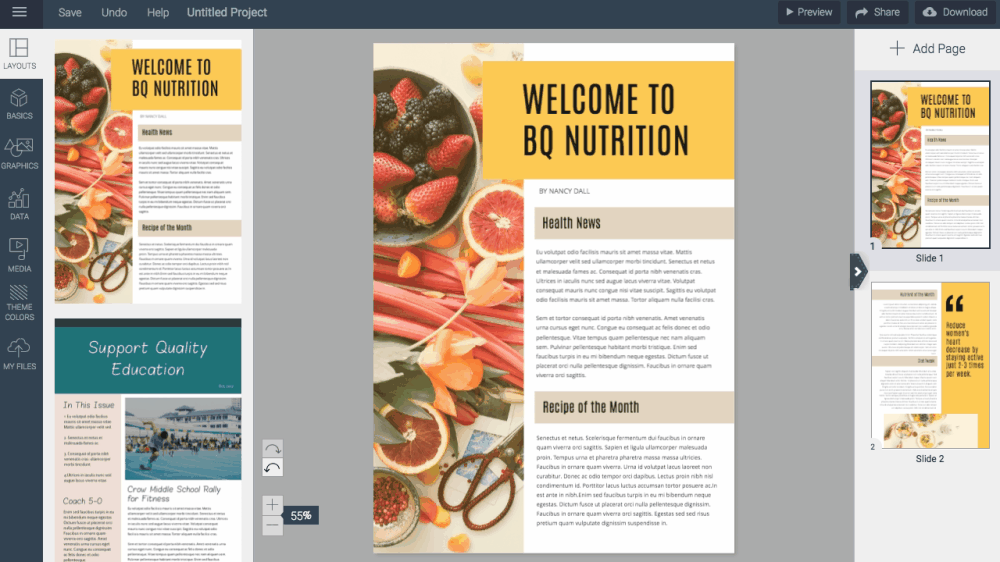
Crop images within Visme's newsletter maker.
L'utilisation d'une grille peut également aider à visualiser où la newsletter sera plié pour tenir dans une enveloppe.
Si un titre ou une ligne de texte tombe sur un pli, cela peut rendre la lecture difficile. Ajustez le texte afin que les plis ne compromettent pas votre contenu.
L'option de grille peut être personnalisée à la taille dont vous avez besoin. La taille par défaut de la newsletter dans Visme est de 840 x 1180 pixels. Si la newsletter doit être pliée en deux, personnalisez la grille pour qu'elle mesure 840 px de large et 594 px de haut. Cela montrera une ligne horizontale juste au centre où le bulletin sera plié. Ajoutez de l'opacité à la grille pour une meilleure visualisation.
Si la newsletter doit être pliée en trois parties, personnalisez la grille pour qu'elle ait une largeur de 840 px et une hauteur de 396 px. Vous avez maintenant deux lignes horizontales indiquant où seront les plis afin de tenir dans une enveloppe ordinaire.
Une fois que vous êtes satisfait de la mise en page de votre newsletter, il est temps de la peaufiner. Ces étapes sont tout aussi importantes que celles que vous avez suivies avant le design. Une petite erreur peut donner à votre newsletter un aspect non professionnel.
La dernière étape consiste à télécharger votre newsletter.
Si vous allez l'envoyer dans un e-mail, vous pouvez le télécharger au format JPG, PNG ou PDF et le joindre à votre message.
Si vous allez l'envoyer par la poste ou le distribuer, vous devez le télécharger sous forme de fichier PDF avec ou sans marques de fond perdu. Demandez à votre imprimeur ce qu'il préfère.
Si vous avez créé votre newsletter dans une taille standard, vous n'aurez peut-être pas du tout besoin de marques de fond perdu. Si vous avez choisi une forme horizontale, carrée ou large, vous devrez certainement l'enregistrer avec des marques de fond perdu. Ceux-ci aident l'imprimante à couper le papier sans couper votre contenu.
Avez-vous déjà créé votre email ? Si ce n'est pas le cas, consultez les modèles de newsletter Visme et inscrivez-vous au créateur de newsletter pour créer le vôtre gratuitement dès aujourd'hui.
Développez votre identité visuelle et votre image de marque, que vous soyez un graphiste expérimenté ou bien un débutant.
Testez Visme gratuitement